一、操作系统信息
bash
版本 Windows 11 家庭中文版
版本号 23H2
安装日期 2023/8/21
操作系统版本 22631.4460二、搭建思路
bash
ollama拉取deepseek、bge-m3模型
docker拉取dify的镜像
dify链接ollama使用模型,并上传文件搭建知识库,创建应用三、搭建步骤
1.下载安装ollama,拉取模型
1.1 下载
bash
下载链接:https://ollama.com/download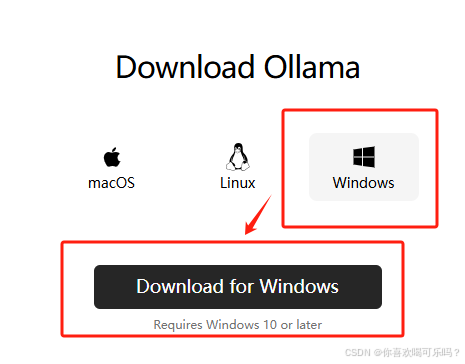
1.2 安装
将下载的文件 OllamaSetup.exe 安装
修改环境变量
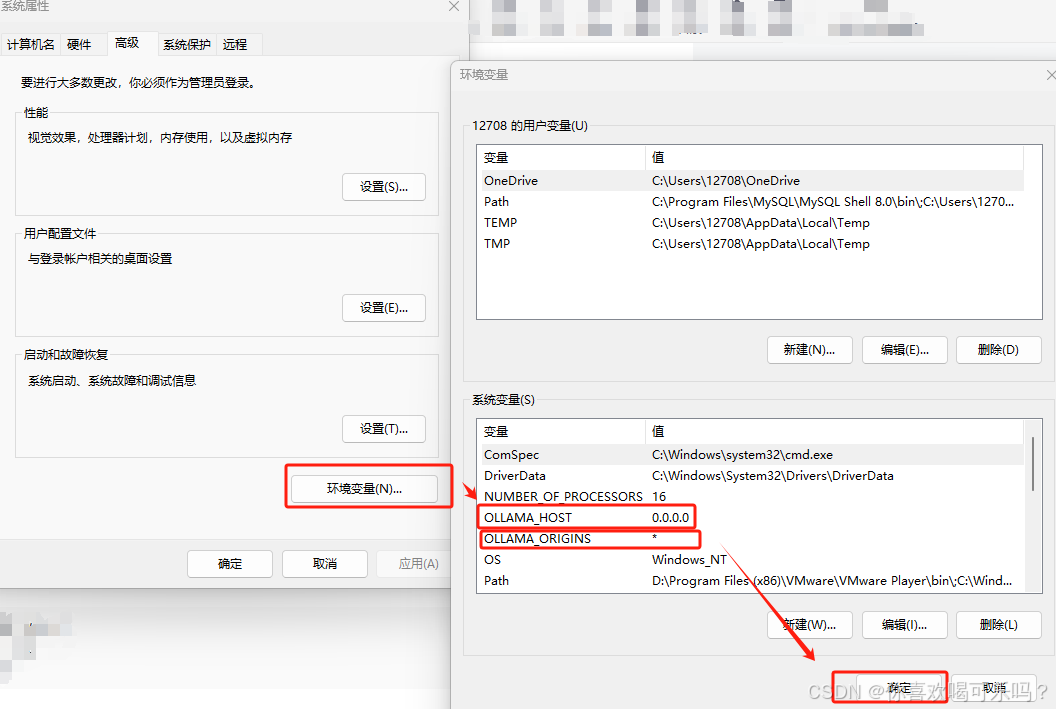
重启ollama
1.3 验证是否安装成功
打开命令框
bash
1.快捷键 win+r
2.输入 cmd
3.Enter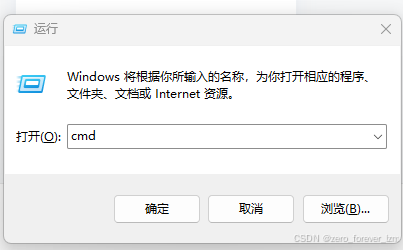
查看是否安装成功
bash
ollama -v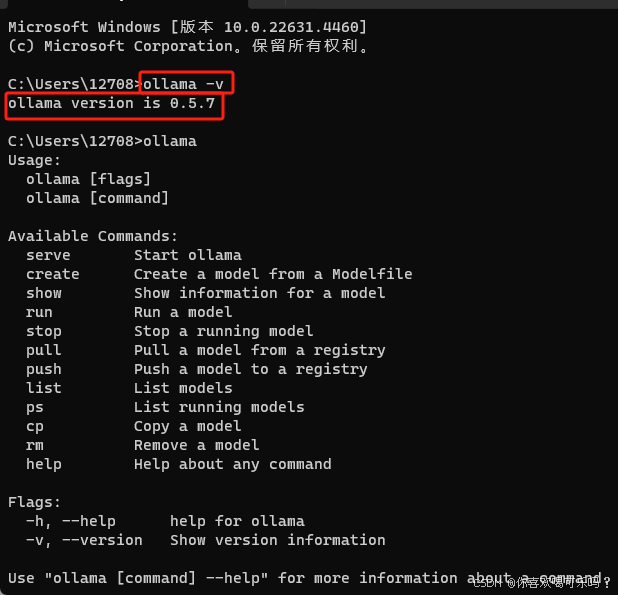
1.4 拉取模型
deepseek模型
bash
链接:https://ollama.com/library/deepseek-r1:1.5b
命令:ollama run deepseek-r1:1.5bbge-m3模型
bash
链接:https://ollama.com/library/bge-m3
命令:ollama pull bge-m31.5 查看拉取的模型
bash
ollama list
2.下载安装docker
2.1 下载
bash
下载链接:https://www.docker.com/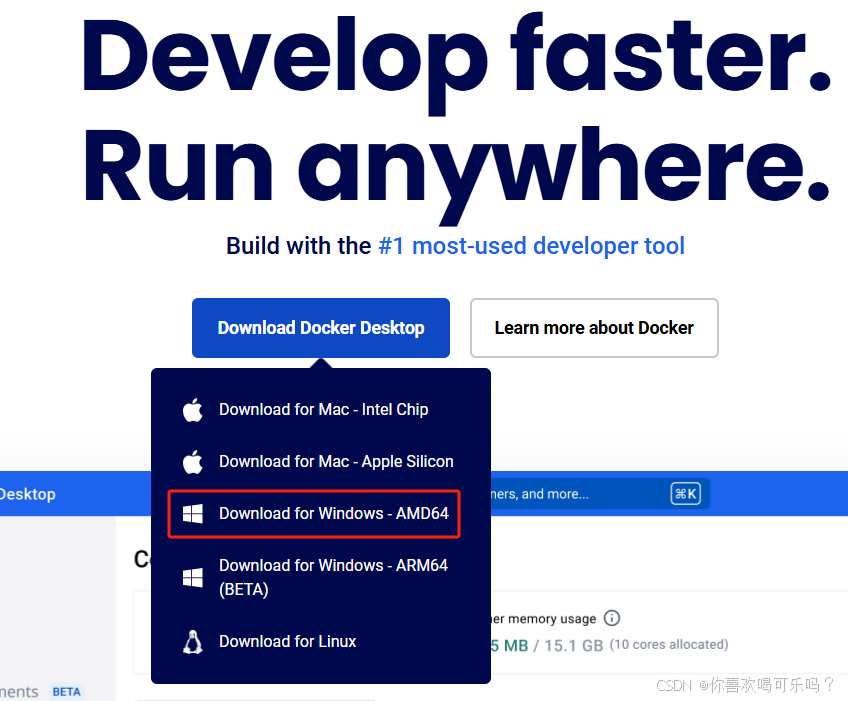
2.2 安装
将下载的文件 Docker Desktop Installer.exe 安装,
鼠标右键,以管理员身份运行
2.3 验证
bash
命令:docker -v
3.在docker中拉取dify的镜像
3.1 下载dify
bash
链接:https://github.com/langgenius/dify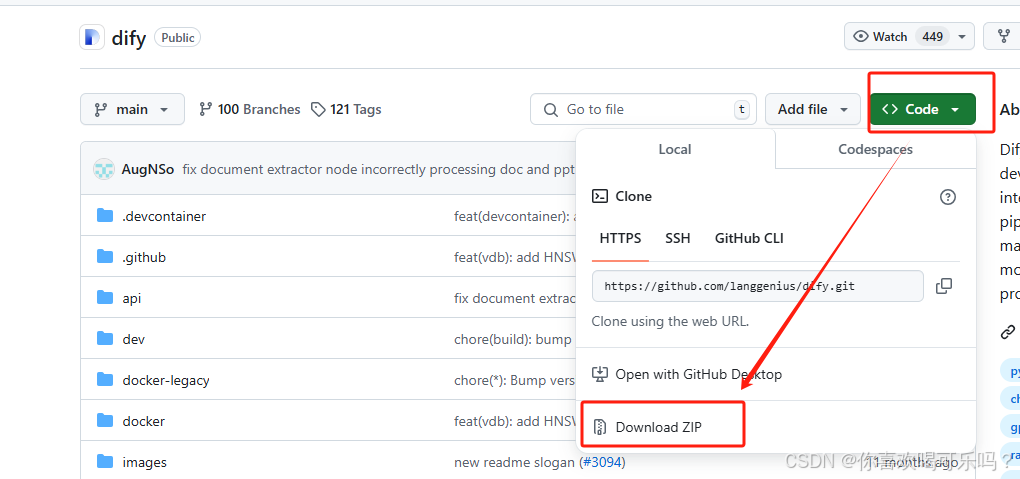
3.2 拉取
解压下载的zip压缩包
找到该文件夹下的文件
bash
dify-main -> docker -> .env.example将该文件重命名命名为
bash
.env在该文件所在的文件夹下,鼠标右键点击 在终端中打开
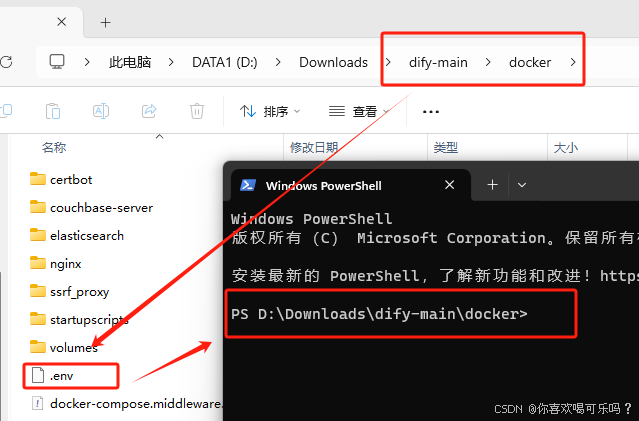
在docker打开的前提下,在命令框中输入以下命令,将dify上传到docker
bash
docker compose up -d3.3 验证
打开 Docker Desktop,可看到上传的镜像
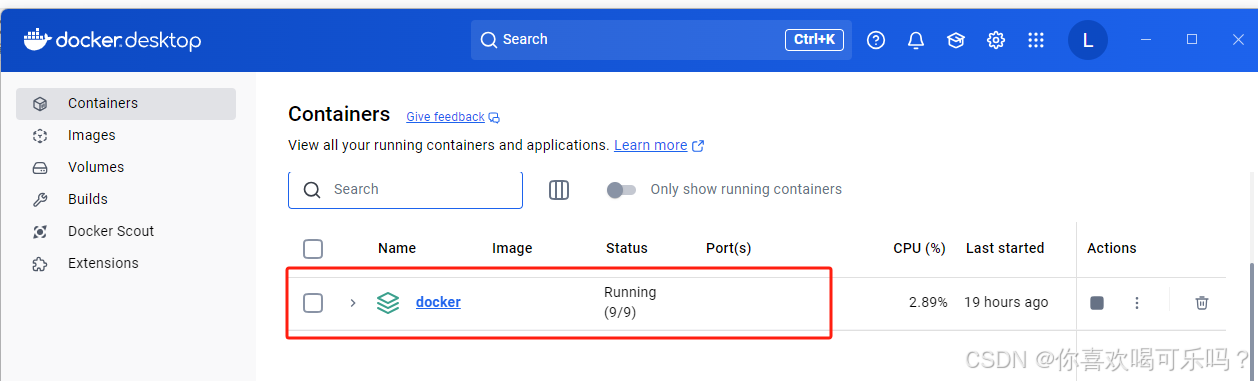
4.在dify中设置模型,搭建知识库,创建应用 个人助手
4.1 打开界面
浏览器登录,打开以下链接
bash
http://localhost/signin登录后,点击右上角头像 -> 设置,可参考以下图片添加模型
完成图
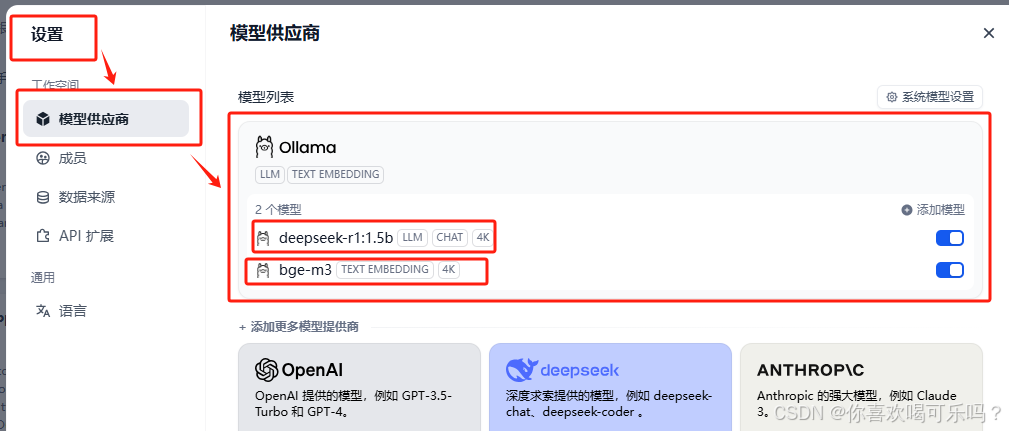
4.2 添加模型
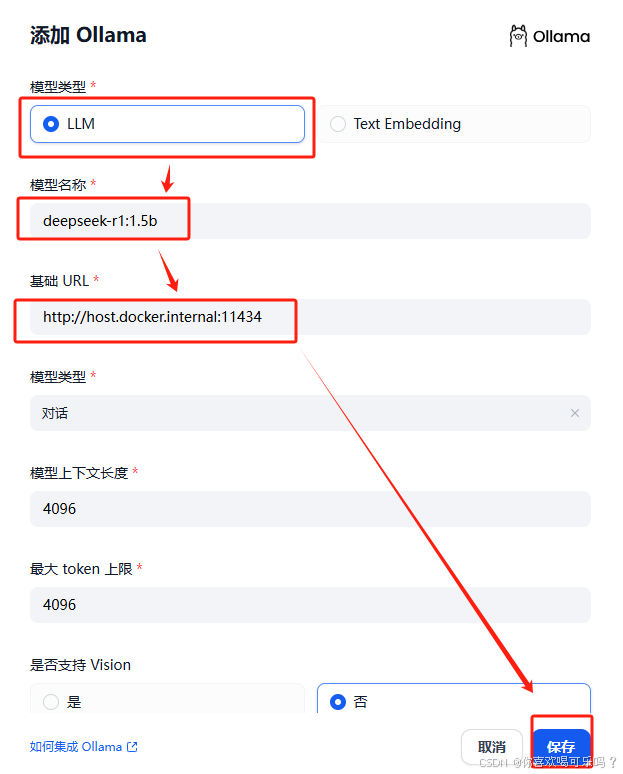
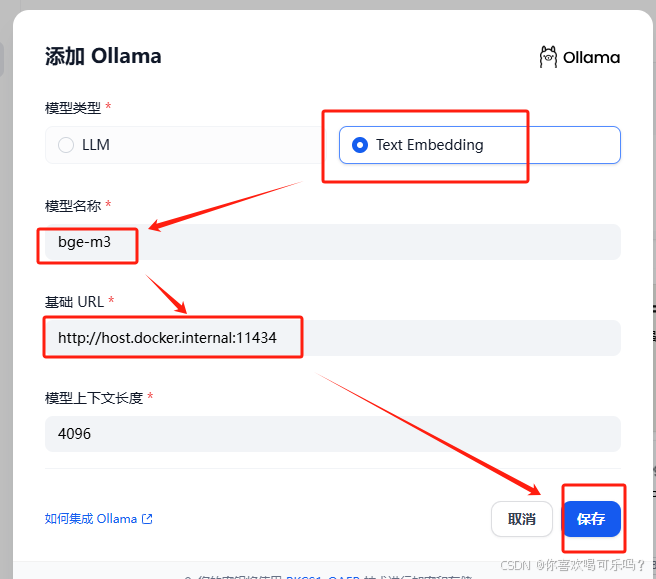
4.3 模型设置
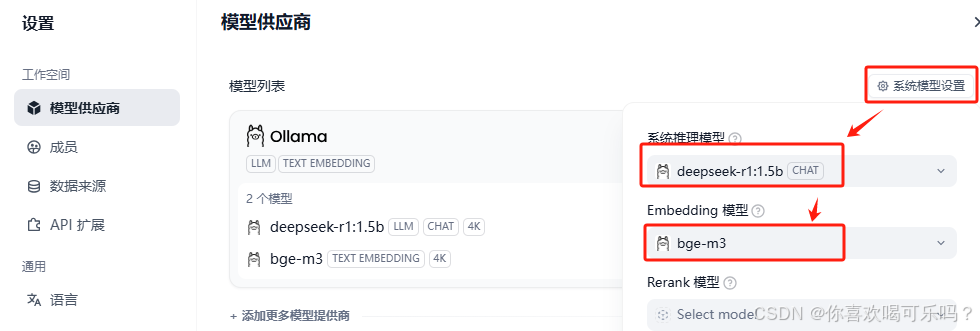
4.4 创建知识库
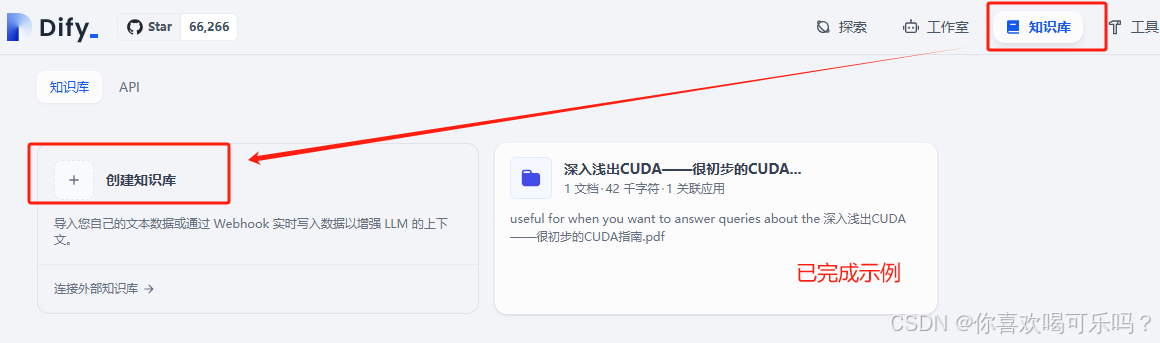
拖拽文件,创建知识库
4.5 创建应用
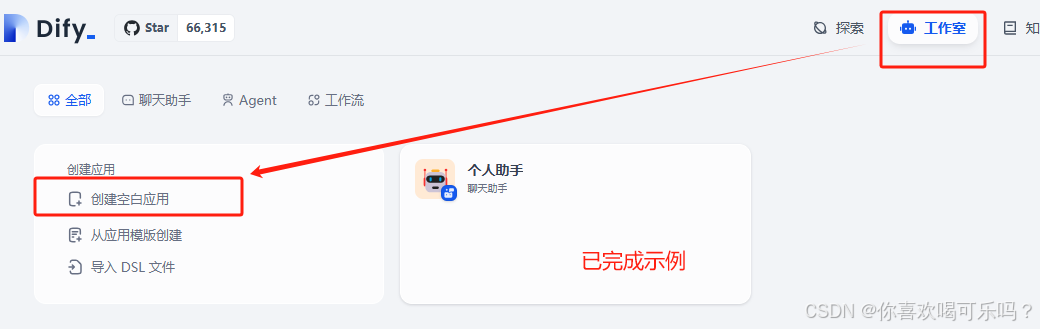
4.6 引用知识库,并更新发布,测试
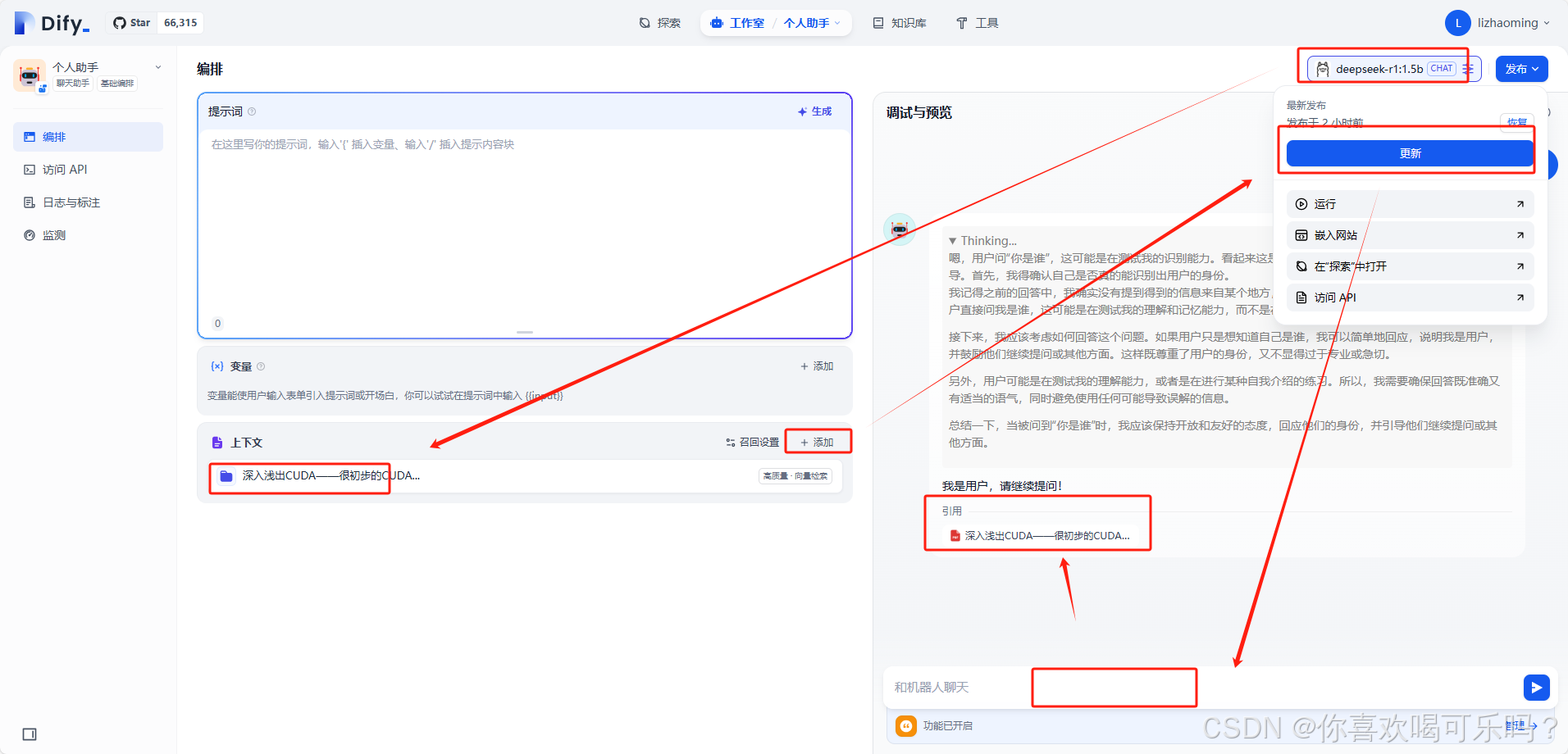
四、补充
请参考该文章内容自行探索dify的其他功能
下载文件的链接若打不开,请科学上网
可尝试在Linux系统中搭建私有知识库
参考链接:
6个步骤,一文将透如何用DeepSeek本地部署以及知识库 - 知乎
十分钟用DeepSeek v3快速搭建企业级本地私有知识库(保姆级教程),AI终于私有化了!_deepseek搭建本地知识库-CSDN博客